win10 word临时环境变量的修改方法
- 藏色散人原创
- 2020-03-27 09:23:438292浏览
我们在win10系统准备打开word 编辑文档时,在浏览器中打开word报错:word无法创建工作文件请检查临时环境变量,这是怎么回事呢?需要怎么解决?下面由小编分享下具体的解决方法。
1.打开IE设置:Internet选项
如图
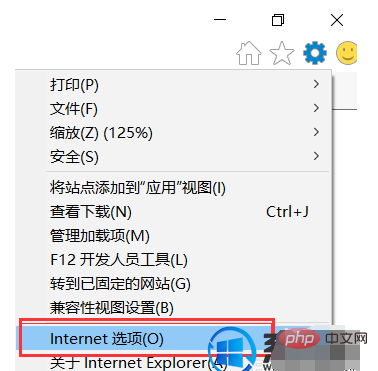
2.在Internet选择页面选择“常规”;打开“设置”
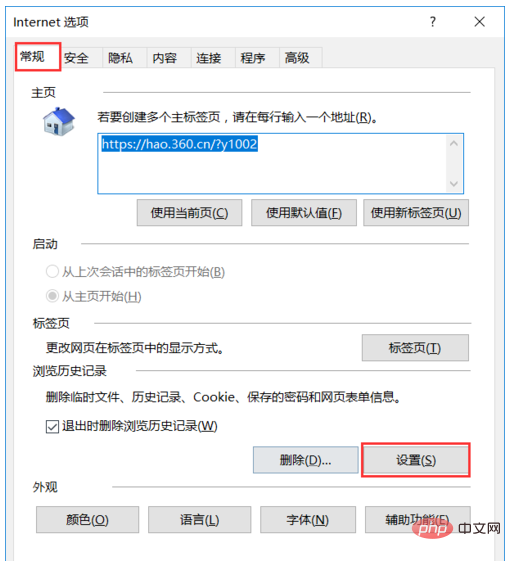
3.这是打开的是“默认数据设置”页面,“当前位置”为C盘,点击“移动文件夹”
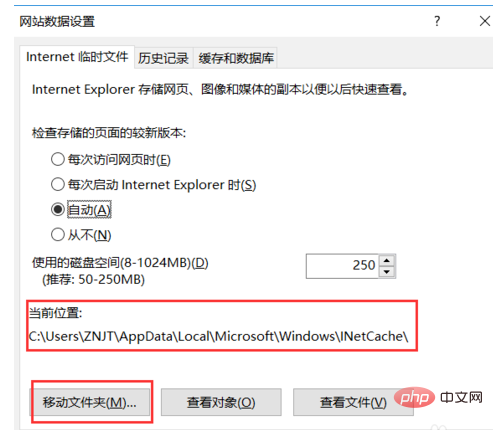
4.在本地别的磁盘创建一个文件夹,文件夹名称随意设置,选中创建的文件夹,点击确定;关闭IE,重启错误就没有了。
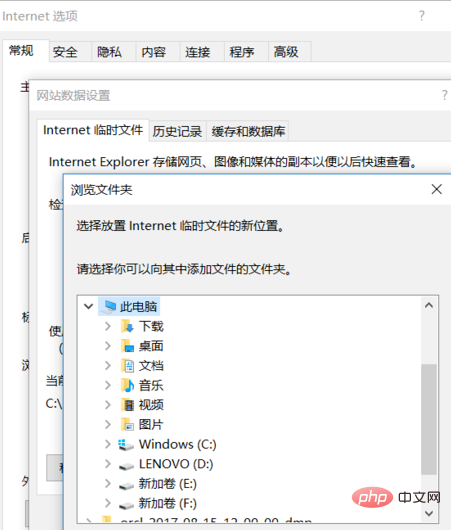
通过以上操作,就解决了打开word办公软件时出现的word无法创建工作文件请检查临时环境变量的问题,如果你也出现这类问题,不妨试试以上操作,希望对你有所帮助。
以上是win10 word临时环境变量的修改方法的详细内容。更多信息请关注PHP中文网其他相关文章!
声明:
本文内容由网友自发贡献,版权归原作者所有,本站不承担相应法律责任。如您发现有涉嫌抄袭侵权的内容,请联系admin@php.cn
上一篇:word怎样设置三栏格式下一篇:word保存了但是再打开就没有了怎么办

